目次
あなたのような読者は、MUOをサポートするのに役立っています。当サイトのリンクを使って購入された場合、アフィリエイト報酬を得ることがあります。もっと読む
Windows Subsystem for LinuxのUbuntu Previewでは、Ubuntuの新鮮なデイリービルドをチェックすることができます。以前は、Windowsユーザーは、最新の長期サポート版しかインストールできませんでした。
最新のビルドで自分のコードが動作することを確認する必要がある開発者であれ、次の大きな出来事を最初に体験したい好奇心の強い探検家であれ、Ubuntuプレビューは今後のリリースの最先端にあなたを導きます。
Windows Subsystem for Linuxのインストール
Ubuntu Previewをインストールする前に、Windows Subsystem for Linuxをインストールし、有効にしておく必要があります。WSLがインストールされていない場合は、Microsoft Storeで入手できます。
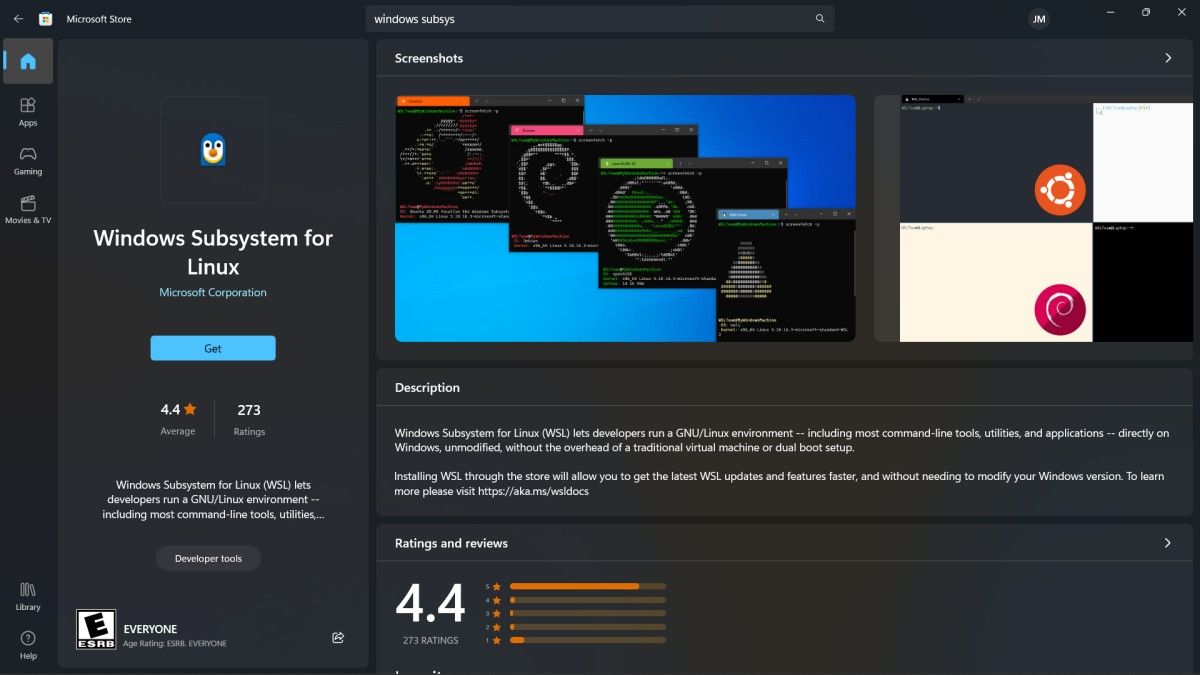
Getをクリックすれば、すべて自動的にインストールされるはずです。最初のインストールに問題がある場合、または後でUbuntu Previewをインストールしようとしたときにエラーが発生した場合は、Microsoft StoreからWindows Subsystem for Linuxをインストールするためのガイドを参照して、すべてが正しくインストールされ有効になっていることを確認します。
マイクロソフトストアからUbuntuプレビューを入手する
マイクロソフトストアでは、いくつかの異なるバージョンのUbuntuが販売されています。あなたが欲しいのは、Ubuntu (Preview)と呼ばれるものです。
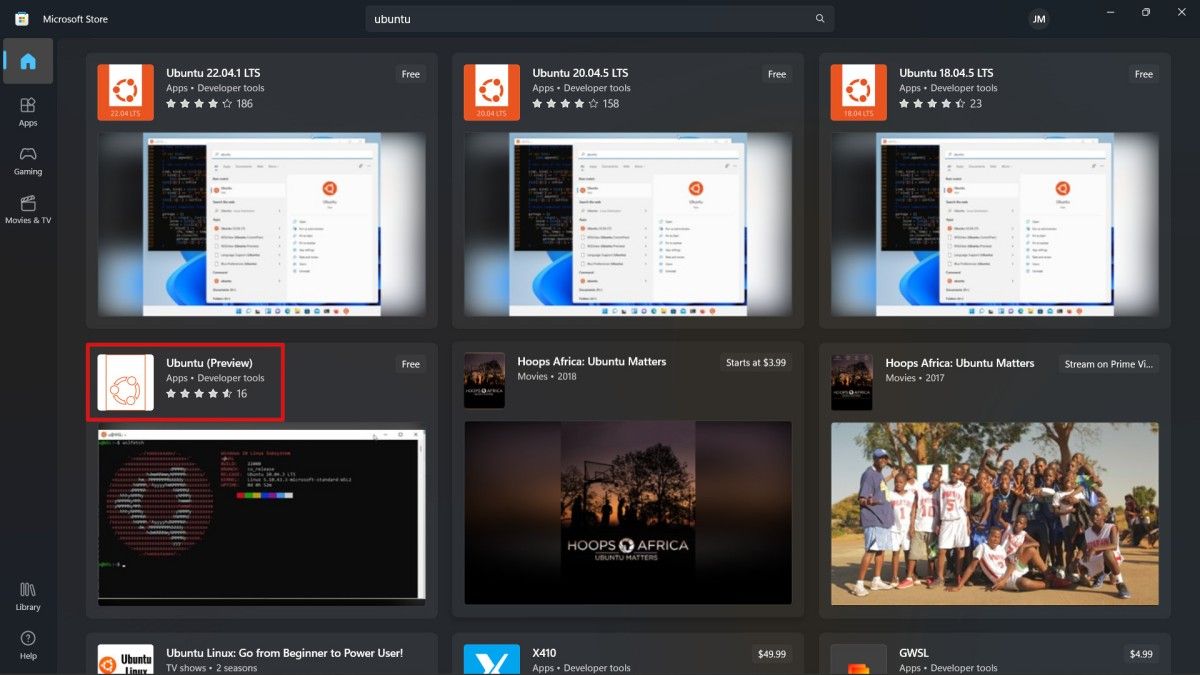
Microsoft Storeを開き、Ubuntuを検索するだけです。標準的なLTSのエントリーの後に、プレビュー版が表示されるはずです。クリックすると、Ubuntu (Preview)のストアページに移動し、ダウンロードが開始されます。
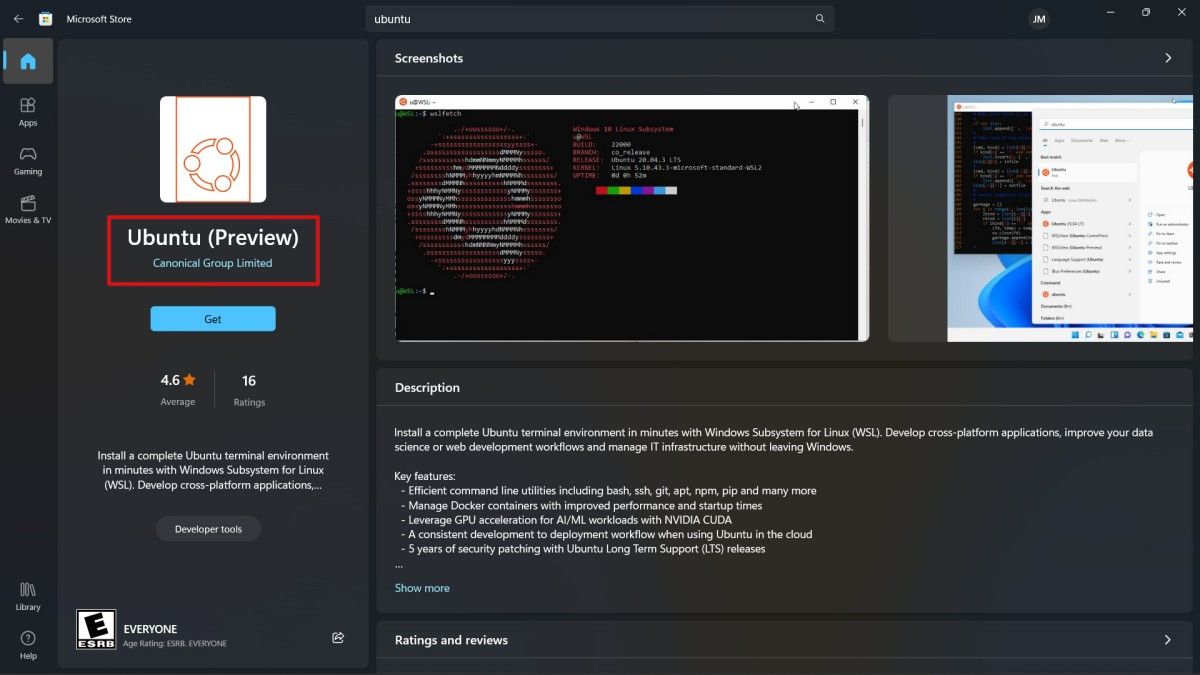
ここから、「入手」をクリックするだけで、Windowsが自動的にWSL用のUbuntu Previewをダウンロードし、インストールするはずです。接続状況やシステムのスピードにもよりますが、インストールが完了するまで数分かかる場合があります。
Ubuntu Preview for WSL の初回起動について
インストール後、WindowsのスタートメニューからUbuntu Previewを起動することができるようになります。また、コマンドプロンプトでubuntupreviewと入力して起動することもできます。
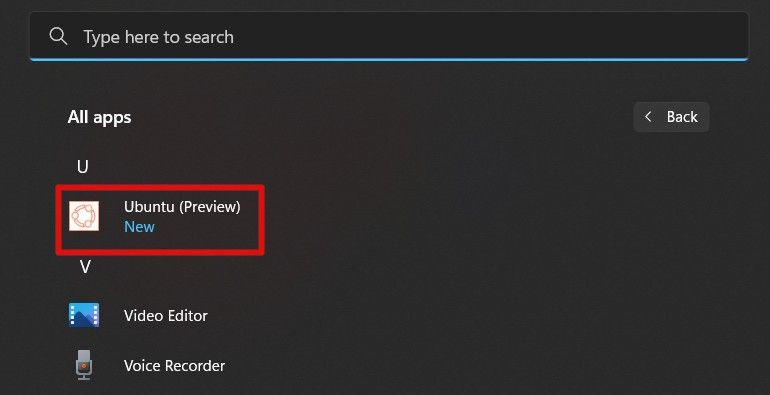
初めてUbuntuを起動すると、そのセットアッププロセスを経て、インストールが完了します。繰り返しになりますが、Ubuntuを起動しようとしたときに何らかのエラーが発生した場合は、上記のガイドを確認し、WSLが正しくインストールされていることを確認してください。
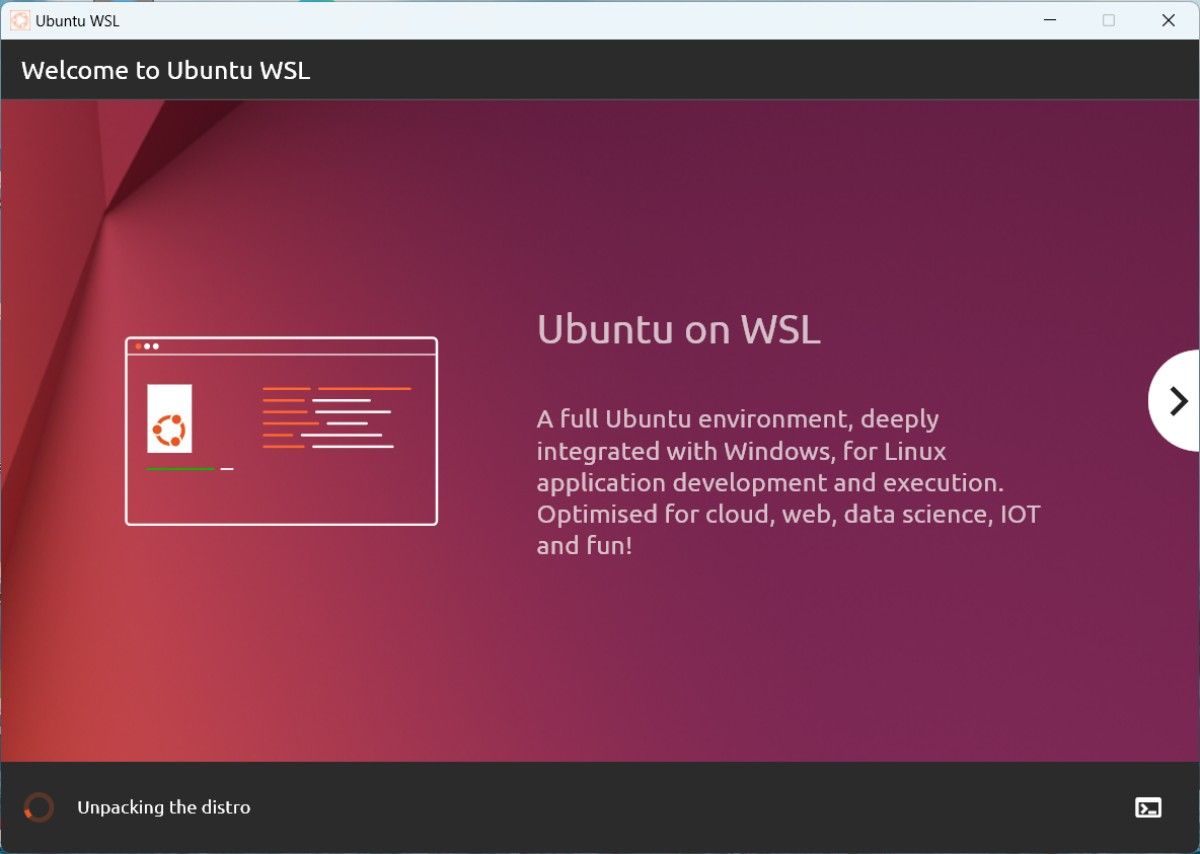
初回起動時には、Ubuntuシステムが自己解凍され、初期設定の準備が行われます。プロセスが実行されると、いくつかのウェルカム画面が表示されます。これは完了するまでに数分かかるかもしれません。解凍が終わると、短い初期セットアップのダイアログが表示されます。
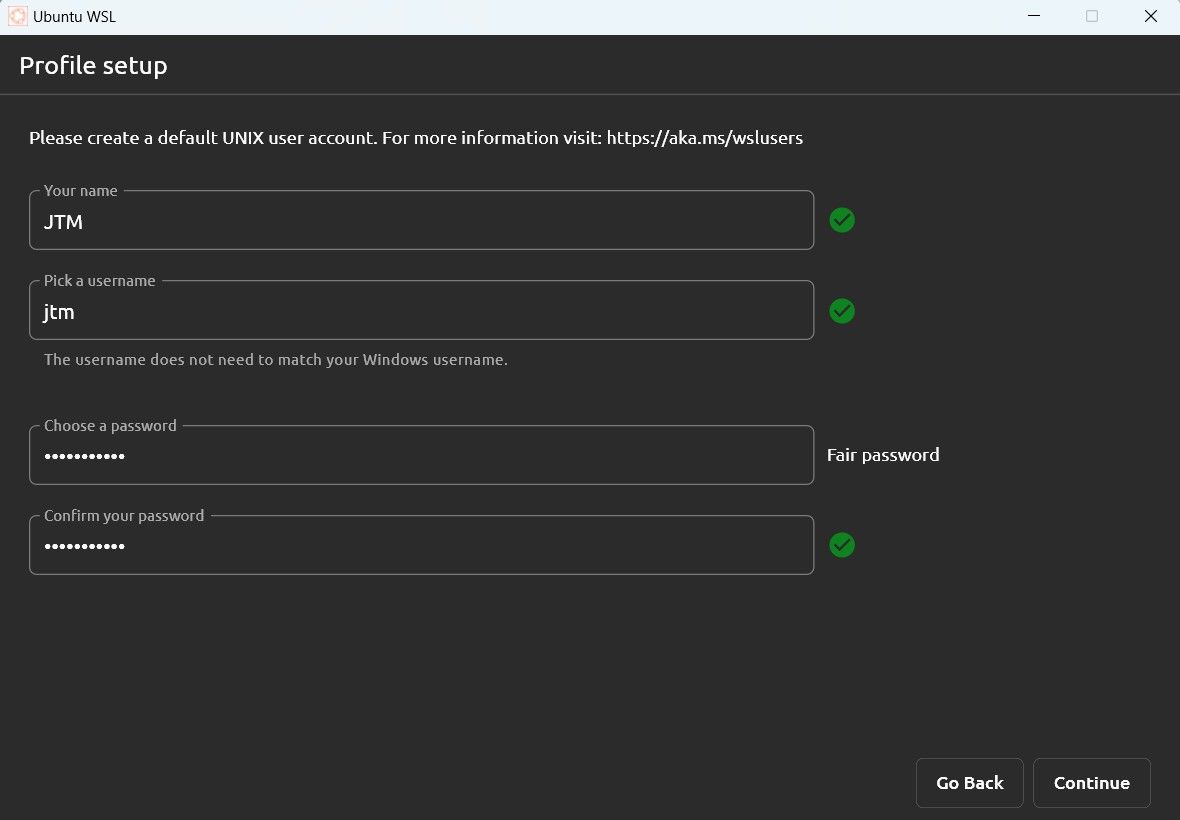
あなたの好みに関するいくつかの簡単な質問に加えて、システムはデフォルトのユーザーアカウントを作成するように要求します。プロンプトに従うだけで、あなたのUbuntuプレビューシステムは、すぐに使用できるようになります。
インストール後にUbuntu PreviewをWSL用にアップデートする方法
最新のデイリービルドを見るためにUbuntu Previewを実行しているなら、新しいインストールを最新の開発者リリースに更新するのは当然のことでしょう。
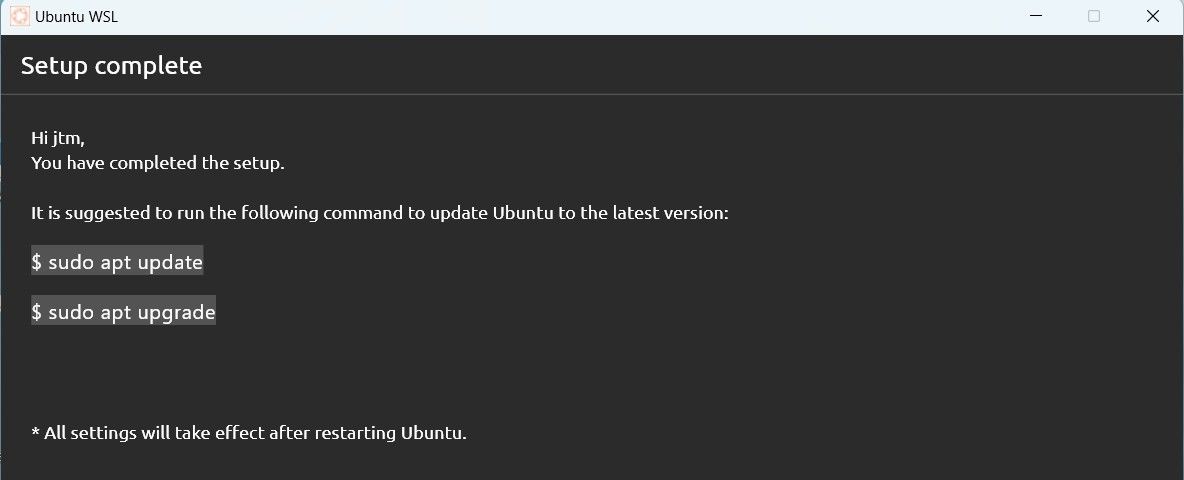
便利なことに、インストールが完了すると、Ubuntuは、新しいシステムを最新の利用可能なビルドに完全にアップグレードするために、2つのコマンドを入力するように指示します。これらのコマンドを両方とも入力してください。
sudo aptupdatesudoapt upgrade
と聞かれたら、セットアップの際にデフォルトユーザーに設定したパスワードを入力します。両方のコマンドが完了するまでには、数分かかることがほとんどです。
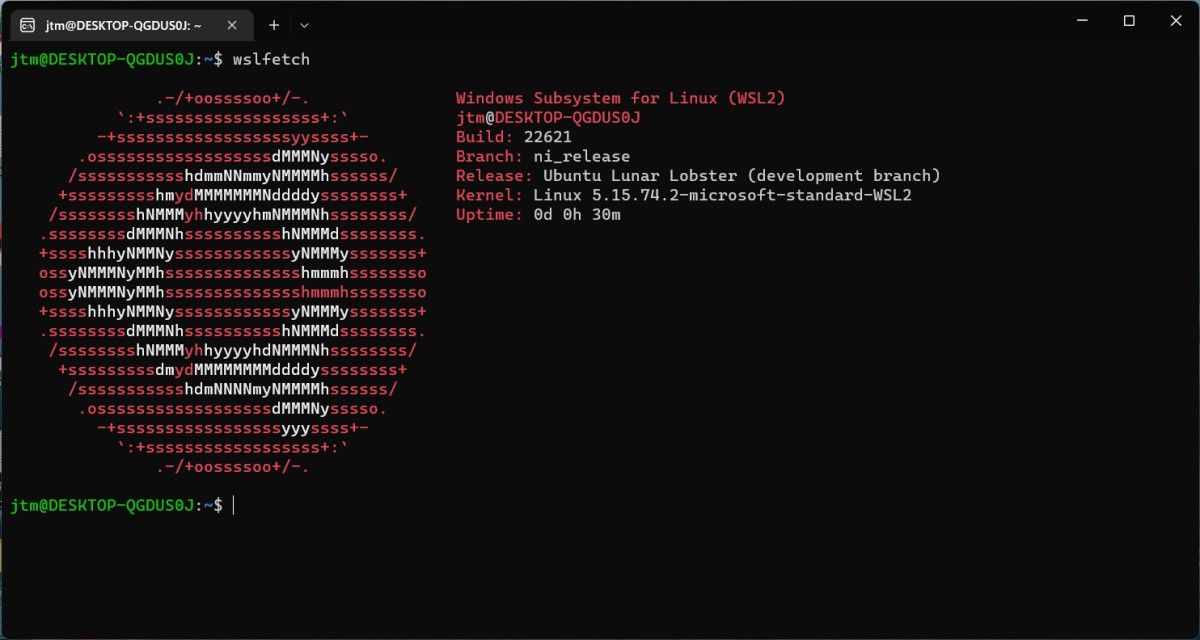
アップデート処理が終了したら、WSLを終了して再起動するだけです。これで、Ubuntu for Windows Subsystem for Linux の最新の開発版リリースが実行されることになります。
Ubuntuプレビューは、好奇心旺盛なユーザーや新しいリリースの先を行く必要があるソフトウェア開発者には最適ですが、Ubuntuの開発ブランチの一部であり、本質的に不安定であることを常に念頭に置いておく必要があります。物事は予告なしに壊れたり、変更される可能性があります。本番環境として使用するべきではありません。
Ubuntuの開発ブランチは毎日更新されているので、毎日上記のupdateとupgradeコマンドを実行すれば、最新のシステムパッケージを入手することができます。
Ubuntuにはもっと探検できるものがある
もしあなたがUbuntuの最新バージョンをいじったり弄ったりするのが好きなら、もっとたくさんのことを探求することができます。Windows Subsystem for Linuxで利用可能なLinuxディストリビューションがいくつかあり、さらに多くのディストリビューションが計画されています。ユニークなLinuxデスクトップ環境も試せます。








